Uma das coisas mais confusas para um novo fotógrafo é entender o tamanho, a resolução e a impressão da imagem.
Portanto, neste artigo, explicarei o que esses termos significam.
E vou mostrar como redimensionar suas imagens dependendo do que você deseja fazer com elas.
Vamos começar.
O que é resolução em câmeras digitais?
Quando se trata de câmeras digitais, a resolução se refere ao número de megapixels produzidos por um sensor de imagem.
Isso, por sua vez, geralmente corresponde à quantidade de detalhes de uma câmera pode capturar.
Portanto, se sua câmera tiver 20 megapixels (geralmente escritos como 20 MP), ela captura menos detalhes do que uma câmera com 30 megapixels, que por sua vez captura menos detalhes do que uma câmera com 40 megapixels.
Mas o que é um megapixel, realmente? E como isso afeta sua capacidade de imprimir e exibir fotos?
Megapixels e tamanho da foto

Tecnicamente, um megapixel é igual a 1.048.576 pixels; na realidade, os fabricantes de câmeras arredondam esse número para 1.000.000 ao declarar o tamanho da imagem que a câmera irá capturar.
Então minha câmera, por exemplo, captura imagens de 14,6 megapixels, o que é cerca de 14.600.000 pixels por imagem ( 14,6 x 1.000.000). Essas informações não dizem nada sobre as dimensões reais dos pixels da imagem – apenas informam o número total de pixels que compõem a imagem.
Minha câmera, como a maioria das DSLRs, captura imagens com uma proporção de 1,5. Portanto, a proporção que compara o número de pixels ao longo da borda longa da imagem com a borda curta da imagem é 3: 2.
Cada uma das minhas imagens RAW em tamanho real tem 4672 x 3104 pixels de dimensão. Portanto, ao multiplicar o número de pixels ao longo da largura da imagem por aqueles ao longo da altura da imagem, obtemos o número real de pixels na imagem (4672 x 3104 = 14.501.888). Você e eu podemos chamá-la de 14,5 MP, mas os fabricantes de câmeras completam e chamam de câmera de 14,6 MP.
Você pode verificar a largura e a altura de uma imagem usando seu software de edição de fotos. No Photoshop, você pode abrir sua imagem e escolher Arquivo > Informações do arquivo > Dados da câmera. A imagem acima mostra a caixa de diálogo de informações resultante.
Agora, um pixel em si é um único elemento de imagem – e para nossos propósitos, é o menor elemento em que sua foto pode ser dividida. Um pixel só pode ter uma cor, e uma fotografia é composta por uma grade de milhares de pixels, cada uma das diferentes cores que juntas formam sua imagem.
Você pode ver esses pixels se abrir uma foto e aumentar o zoom até ver blocos únicos de cor (como mostrado abaixo). Cada um desses blocos é um pixel:
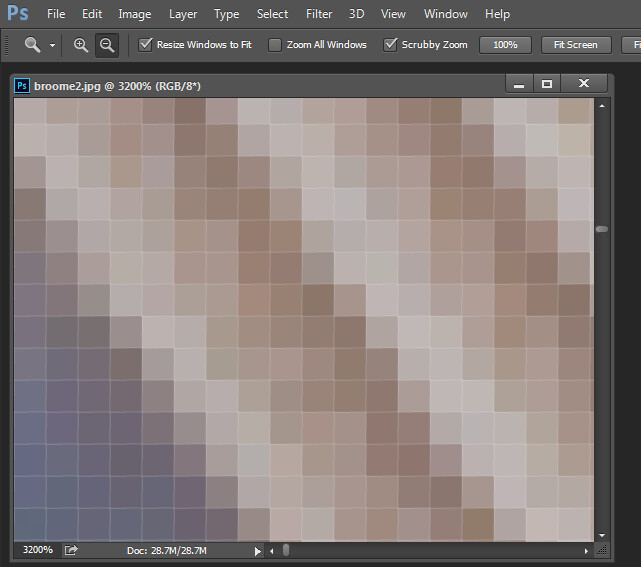
Por que o tamanho é importante ao imprimir
Ao imprimir uma imagem, você pode encontrar o termo PPI ou pixels por polegada. Isso se refere literalmente ao número de pixels em uma linha de polegada de uma imagem.
A maioria dos serviços de impressão, e de fato sua própria impressora, exigirá uma certa densidade de pixels na imagem (PPI) para ser capaz de renderizar uma impressão que parece boa (ou seja, com transições de cores suaves para que você não possa ver cada pixel individualmente).
Os valores típicos de PPI de impressão variam de 150 a 300 PPI, embora algumas revistas sofisticadas possam exigir imagens de 1200 PPI.
Por exemplo, se você deseja imprimir um 4 imagem x 6 polegadas a 300 PPI, então você precisa de um arquivo com pelo menos 4 x 300 (1200) pixels no lado menor e 6 x 300 (1800) pixels no lado longo. Em outras palavras, ele precisa ter pelo menos 1200 x 1800 pixels de tamanho.
Para imprimir uma imagem de 8 x 10 polegadas a 300 PPI, use a mesma matemática:
Multiplique o largura e altura da imagem impressa em polegadas por 300 pixels. O resultado é 2.400 x 3.000 pixels, que é a resolução de imagem necessária para imprimir uma imagem 8 x 10 a 300 PPI.
Portanto, ao cortar e dimensionar uma imagem para impressão, você precisará saber qual PPI a imagem deve ser. O manual da impressora ou serviço de impressão deve ser capaz de dizer isso.
Abaixo está uma captura de tela do site MpixPro.com, mostrando seus tamanhos de imagem ideais e mínimos para tamanhos de impressão padrão. As impressões da impressora são 250 PPI (mas podem lidar com 100 imagens PPI), embora outros serviços possam ser diferentes, portanto, sempre verifique antes de preparar suas imagens.

Use o recurso de cortar ou redimensionar em seu software para dimensionar sua imagem para a largura e altura desejadas e resolução PPI desejada.
Aqui, uma imagem cortada em um tamanho de 3.000 x 2.400 pixels está sendo ajustada de 72 PPI para 300 PPI em preparação para impressão a 300 PPI.Não há necessidade de reamostragem, pois a imagem já tem as dimensões corretas e apenas a resolução requer ajuste.

O Photoshop, como outros aplicativos, também corta uma imagem em um tamanho fixo e resolução se você digitar os valores desejados na barra de opções quando tiver a ferramenta de corte selecionada (veja abaixo). Se sua imagem for menor do que as dimensões digitadas, a imagem será ampliada usando o método de reamostragem padrão. Embora geralmente não seja aconselhável aumentar as imagens, desde que a imagem já esteja perto do tamanho desejado, aumentá-la um pouco geralmente não causará uma perda perceptível de qualidade.

Dimensionamento para a tela
Quando trata da exibição de imagens na tela, você precisa de muito menos pixels do que para imprimir.
Isso ocorre porque a densidade de pixels na tela é muito menor do que o necessário para a impressão. Por exemplo, um monitor típico tem 1920 x 1080 pixels de tamanho; para preencher o monitor, você só precisa de uma imagem com 1920 x 1080 pixels de tamanho. É aproximadamente o mesmo tamanho de imagem que você precisa para uma impressão 4 x 6 a 300 PPI – mas a imagem de 1920 x 1080 pixels é exibida perfeitamente em um monitor de 23 polegadas.